hoewel het zeldzaam is, af en toe zullen sommige Windows-systeembestanden beschadigd raken en fouten rapporteren. U ontvangt berichten van ontbrekende DLL-bestanden of andere fouten die aangeven dat een systeembestand is beschadigd. Een herstart Lost vaak het probleem op, maar als dit niet het geval is, kunt u de systeembestandscontrole gebruiken die probeert uw Windows-bestanden te repareren terwijl het systeem wordt uitgevoerd. Lees onze onderstaande gids om te leren hoe u systeembestandscontrole uitvoert op Windows XP, Vista, 7, 8 en 8.1 om corrupte systeembestanden te repareren.
hoe corrupte systeembestanden te repareren met systeembestandscontrole op Windows XP, Vista, 7, 8 en 8.1
Stap 1: om te beginnen, zoek naar command prompt vanuit het menu start en open het. Windows Vista en 7 gebruikers moeten met de rechtermuisknop op en kies “Uitvoeren als beheerder”. Windows 8 en 8.1 gebruikers zullen moeten zoeken naar command prompt via Start screen en klik met de rechtermuisknop of long-tip en “Run as Administrator”.
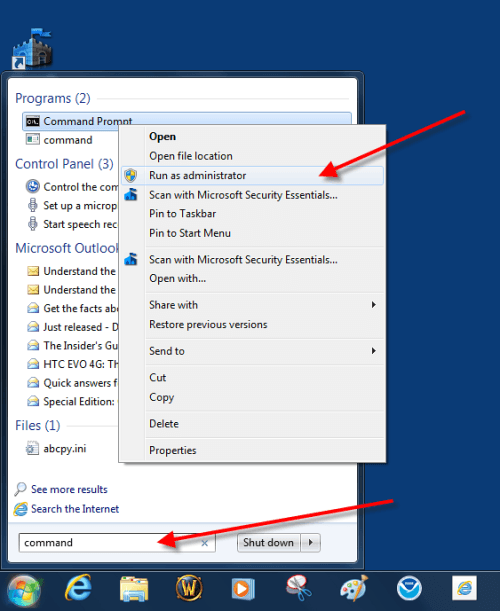
Stap 2: zodra de opdrachtprompt venster wordt geopend, Typ: sfc / scannow en druk op Enter. Zorg ervoor dat er een ruimte is tussen sfc en /scannow .
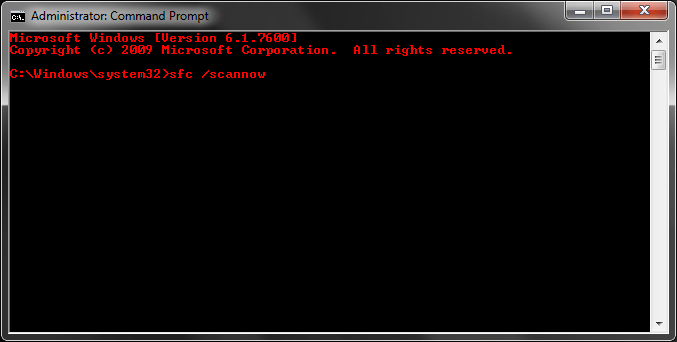
Stap 3: nu zal de systeemscan beginnen met scannen op beschadigde bestanden en repareren indien nodig.
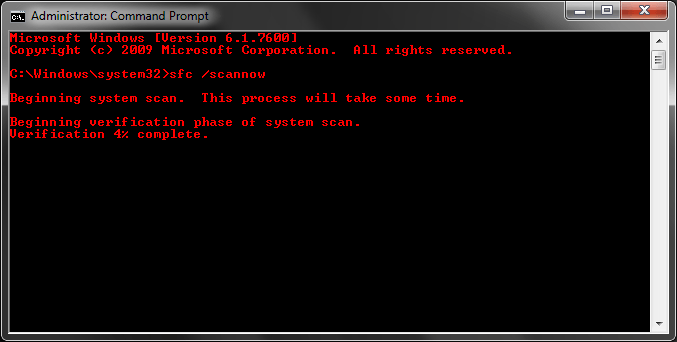
Stap 4: Zodra de systeemscan is gedaan, verschijnt er een bericht of een systeembestand is beschadigd. Om de opdrachtprompt te verlaten, sluit u het venster.
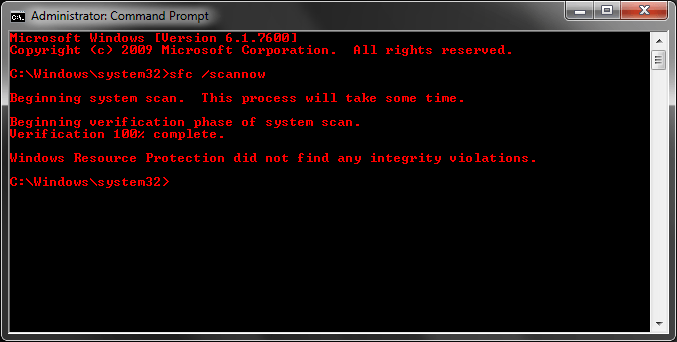
conclusie
de systeembestandscontrole scant op systeembestanden of dll fouten en probeert het te repareren zonder een systeemherstart te forceren. Als u ALLE virus controles hebt gedaan, probleemoplossing en defragging en als Windows nog steeds fouten rapporteert, kunt u de systeembestandscontrole gebruiken.